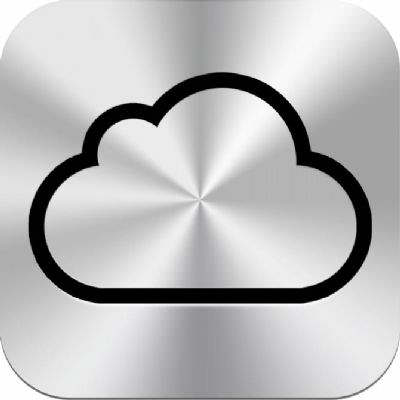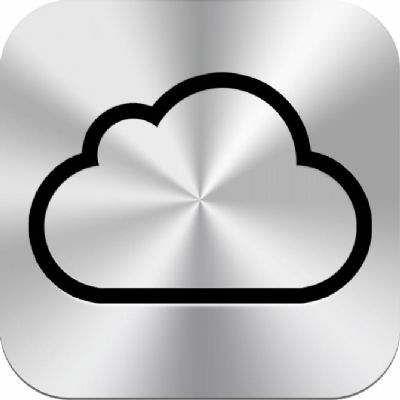Twee extra opties in iTunes 10.6
Aan de huidige versie van iTunes (10.6) heeft Apple een tweetal extra opties toegevoegd. Een optie met betrekking tot de weergave van films en een extra mogelijkheid bij het synchroniseren van muziekb... lees verder ▸
Aan de huidige versie van iTunes (10.6) heeft Apple een tweetal extra opties toegevoegd. Een optie met betrekking tot de weergave van films en een extra mogelijkheid bij het synchroniseren van muziekbestanden. Wanneer je een iDevices met behulp van iTunes synchroniseert dan heb je de beschikking over een aantal synchronisatie opties. In de voorgaande versies van iTunes was het mogelijk om de audiobestanden bij synchronisatie te converteren naar maximaal 128kbps, hierdoor kun je flink wat opslagruimte besparen. (meer…)lees verder ▸
Screensaver+ een iOS Lockscreen voor je Mac
Screensaver+ een iOS Lockscreen voor je Mac
Met behulp van de gratis schermbeveiliging applicatie 'Screensaver+' is het mogelijk om je Mac te voorzien van een iOS lockscreen (toegangsscherm). Tevens kun je deze schermbeveliging gebruiken om je ... lees verder ▸
Met behulp van de gratis schermbeveiliging applicatie 'Screensaver+' is het mogelijk om je Mac te voorzien van een iOS lockscreen (toegangsscherm). Tevens kun je deze schermbeveliging gebruiken om je Mac automatisch te vergrendelen. Voor het ontgrendelen kun je gebruik maken van een unlock-patroon zoals deze wordt gebruikt in het Android OS. Daarnaast kun je ervoor kiezen de schermbeveliging te verlaten met behulp van de muis of de stop knop onderin het scherm. (meer…)lees verder ▸

iOS: De zoom gesture activeren
iOS: De zoom gesture activeren
In iOS bevindt zich een slimme en voor sommige handige zoom gestures zoals we die kennen uit Mac OSX lion waarbij je door tweemaal te tappen op je trackpad een ingezoomde weergave krijgt op je scherm.... lees verder ▸
In iOS bevindt zich een slimme en voor sommige handige zoom gestures zoals we die kennen uit Mac OSX lion waarbij je door tweemaal te tappen op je trackpad een ingezoomde weergave krijgt op je scherm. De zoom functie in iOS werkt ongeveer op dezelfde manier. Met behulp van drie vingers kun je in- en uitzoomen waar dan ook op het scherm. Een leuke eyecatcher bij vrienden en vanzelfsprekend enorm handig voor de mensen met een visuele handicap. Om de zoom-fucntie te activeren op je iDevice ga je naar: (meer…)lees verder ▸

Fotostream kopiëren naar een alternatieve map
Fotostream kopiëren naar een alternatieve map
De foto's die zich bevinden in je persoonlijke Fotostream worden 30 dagen bewaart en zijn alleen te bekijken vanuit iPhoto of Aperture. Met behulp van het onderstaande Applescript wordt de complet... lees verder ▸
De foto's die zich bevinden in je persoonlijke Fotostream worden 30 dagen bewaart en zijn alleen te bekijken vanuit iPhoto of Aperture. Met behulp van het onderstaande Applescript wordt de complete inhoud van je Fotostream gekopieerd naar de map Afbeeldingen ▸ MijnStream. Hierdoor kun je de foto's direct in iedere willekeurige applicatie gebruiken en eventueel een back-up van maken. Vanzelfsprekend is het ook in iPhoto en Aperture mogelijk om geselecteerde foto's naar een willekeurige map slepen. (meer…)lees verder ▸
Een gratis @me.com e-mailadres aanmaken (archief)
Sinds de komst van iCloud is de online e-maildienst van Apple gratis geworden. Tot voor kort maakte deze dienst deel uit van het 79 euro kostende MobileMe. Via iCloud kun je nu gratis in het bezit kom... lees verder ▸
Sinds de komst van iCloud is de online e-maildienst van Apple gratis geworden. Tot voor kort maakte deze dienst deel uit van het 79 euro kostende MobileMe. Via iCloud kun je nu gratis in het bezit komenen van e-mailadres inclusief 5GB opslagruimte. Update: Dit artikel is in het archief geplaatst, dit omdat @me.com niet meer aangemaakt kan worden. @me gebruikers kunnen wel nog hun e-mailadres behouden, maar ook gebruikmaken van @icloud. Stel je e-mailadres was appletips@me.com, dan kun je nu ook probleemloos appletips@icloud.com gebruiken. Dit is een optie, het moet niet, beide werken. Wil je een gratis iCloud e-mailadres aanmaken? Volg dan deze stappen. (meer…)lees verder ▸
iOS: Een videoboodschap versturen met behulp van de berichten app
Een foto zegt meer dan 1000 woorden, maar een video zegt nog veel meer. Het kan voorkomen dat je iemand iets duidelijk wilt maken maar je niet genoeg hebt met een sms-bericht of door een foto te sture... lees verder ▸
Een foto zegt meer dan 1000 woorden, maar een video zegt nog veel meer. Het kan voorkomen dat je iemand iets duidelijk wilt maken maar je niet genoeg hebt met een sms-bericht of door een foto te sturen. Het is niet altijd eenvoudig om iets duidelijk te maken via een telefoongesprek. Wanneer de mogelijkheid om Facetime te gebruiken er niet is omdat er geen Wi-Fi in beschikbaar is, dan kun je er voorkiezen om een korte videoboodschap door te sturen. Volg onderstaande stappen om een videoboodschap te verzenden in iOS. (meer…)lees verder ▸

Tekstvervanging gebruiken voor Emojicons
Tekstvervanging gebruiken voor Emojicons
In Mac OS X Lion heeft Apple ondersteuning toegevoegd voor Emojicons, kleine afbeeldingen die onder iOS gebruikers veelvuldig worden gebruikt in tekstberichten en e-mails. Emojicons kun je aan een... lees verder ▸
In Mac OS X Lion heeft Apple ondersteuning toegevoegd voor Emojicons, kleine afbeeldingen die onder iOS gebruikers veelvuldig worden gebruikt in tekstberichten en e-mails. Emojicons kun je aan een tekst toe te voegen via de menuoptie: Wijzig ▸ Speciale tekens… of gebruik de toetscombinatie option⌥ + cmd⌘ + T. Selecteer in de linkerkolom Emoji en dubbelklik op de Emojicon die je wilt toevoegen aan de tekst. De Emojicons zijn onderverdeeld in personen, natuur, objecten, plaatsen en symbolen. Je kunt ook gebruik maken van de optie tekstvervanging om Emojicons toe te voegen aan tekst. Zo kun je bijvoorbeeld instellen dat wanneer je ;) typed automatisch de emojicon verschijnt. (meer…)lees verder ▸

Een back-up terugzetten op je nieuwe iPad
Een back-up terugzetten op je nieuwe iPad
Gisteren is de eerste uitrol gestart van de nieuwe iPad, volgende week vrijdag is Nederland en België aan de beurt. Mocht je in bezit zijn van de eerste of tweede generatie iPad en heb je plannen om... lees verder ▸
Gisteren is de eerste uitrol gestart van de nieuwe iPad, volgende week vrijdag is Nederland en België aan de beurt. Mocht je in bezit zijn van de eerste of tweede generatie iPad en heb je plannen om een nieuwe iPad aan te schaffen dan is het interessant om even dit artikel door te lezen. Het is namelijk vrij eenvoudig om met behulp van iCloud je huidige iPad back-up terug te zetten op je nieuwe iPad. Op deze manier gaan er geen instellingen, apps, high-scores, pagina indelingen, enzovoorts verloren. Volg onderstaande stappen om een gemaakte back-up terug te zetten op je nieuwe iPad. (meer…)lees verder ▸

Een 16, 32, of 64GB iPad kopen?
Een 16, 32, of 64GB iPad kopen?
The new iPad is zoals iedereen ondertussen wel zal weten voorzien van een Retina scherm, een haarscherp display met een resolutie van 2048 bij 1536 pixels. Om dit enorme aantal pixels aan te kunnen st... lees verder ▸
The new iPad is zoals iedereen ondertussen wel zal weten voorzien van een Retina scherm, een haarscherp display met een resolutie van 2048 bij 1536 pixels. Om dit enorme aantal pixels aan te kunnen sturen is de nieuwe iPad voorzien van de Apple A5X processor. Wanneer je een nieuwe iPad gaat aanschaffen heb je de keuze uit een witte of zwarte variant, welke je kunt combineren met 4G connectivity. Daarnaast dien je een keuze te maken in de opslagcapaciteit van het device, hierbij heb je de keuze uit 16, 32 of 64GB. De toepassing van een Retina display in de nieuwe iPad heeft ook invloed op de opslagcapaciteit. Doordat de Apps worden aangepast voor het nieuwe display zullen ook alle afbeeldingen in de apps worden vervangen of extra worden toegevoegd in een hoge resolutie versie. (meer…)lees verder ▸
OS X Lion: Safari, Google, Mission Control, iTunes & Wallpapers
Safari: Er zijn aantal mogelijkheden om een nieuw tabblad in Safari te openen. Zo kun je bijvoorbeeld gebruik maken van de toetsencombinatie cmd⌘ + T, de '+'-knop in de menubalk of de menuoptie: Arc... lees verder ▸
Safari: Er zijn aantal mogelijkheden om een nieuw tabblad in Safari te openen. Zo kun je bijvoorbeeld gebruik maken van de toetsencombinatie cmd⌘ + T, de '+'-knop in de menubalk of de menuoptie: Archief ▸ Nieuw tabblad. Aan dit lijstje kan nog een minder bekende manier worden toegevoegd, je kunt namelijk dubbelklikken op het grijze gebied achter tabbladbalk om een nieuw tabblad te openen. Google: Wanneer je een willekeurig stuk tekst hebt geselecteerd in een applicatie, dan kun je de tekst direct in Google opzoeken. Sleep hiervoor de tekst op het Safari icoon in het Dock, automatisch wordt er een nieuw Safari venster geopend en van de geselecteerde tekst een Google zoekopdracht gemaakt. (meer…)lees verder ▸
OS X Lion: Signaalsterkte van bluetooth apparaten bekijken
Wanneer je met de option⌥ toets ingedrukt op het Wi-Fi symbool in de OS X menubalk klikt, krijg je extra informatie te zien over het draadloze signaal. De waarde achter RSSI staat voor de signaalste... lees verder ▸
Wanneer je met de option⌥ toets ingedrukt op het Wi-Fi symbool in de OS X menubalk klikt, krijg je extra informatie te zien over het draadloze signaal. De waarde achter RSSI staat voor de signaalsterkte van het Wi-Fi netwerk. Aangezien Bluetooth ook gebruik maakt van een draadloos signaal, kun je hiervan ook de signaalsterkte bekijken. Dit is mogelijk op dezelfde manier, met de option⌥ toets ingedrukt op het Bluetooth symbool in de menubalk klikken. Selecteer daarna het gewenste apparaat in het dropdown menu om de RSSI waarde te bekijken. In Mac OS X Lion kun je hiervoor ook gebruik maken van de systeemvoorkeuren. Ga naar ▸ Systeemvoorkeuren ▸ Bluetooth. Er verschijnt nu een voorkeurenpaneel waarin alle gekoppelde Bluetooth apparaten worden weergegeven. (meer…)lees verder ▸

iOS 5: Datum toevoegen aan het berichtencentrum
iOS 5: Datum toevoegen aan het berichtencentrum
In het berichtencentrum in iOS 5 krijg je een prachtig overzicht van al je gemiste oproepen, berichten, tweets en nog veel meer. Om het berichtencentrum te voorschijn te halen maak je met je vinger ee... lees verder ▸
In het berichtencentrum in iOS 5 krijg je een prachtig overzicht van al je gemiste oproepen, berichten, tweets en nog veel meer. Om het berichtencentrum te voorschijn te halen maak je met je vinger een swipe naar beneden. Met behulp van een Applescript is het mogelijk om de datum toe te voegen aan het berichtencentrum zodat je deze altijd makkelijk bij de hand hebt. Om de datum te plaatsen in je berichtencentrum dien je het onderstaande Applescript te downloaden en te installeren. (meer…)lees verder ▸
Dock: Verborgen applicaties transparant weergeven
Wanneer je als Mac-gebruiker veel programma's op het zelfde moment gebruikt kan het na verloop van tijd een rommelige bende worden op je scherm. Je kunt dan ervoor kiezen om de programma's die je op d... lees verder ▸
Wanneer je als Mac-gebruiker veel programma's op het zelfde moment gebruikt kan het na verloop van tijd een rommelige bende worden op je scherm. Je kunt dan ervoor kiezen om de programma's die je op dat moment niet nodig hebt af te sluiten. Echter is er een eenvoudiger manier om alle vensters van een applicatie te verbergen door middel van de toetscombinatie cmd⌘ + H te gebruiken. Het venster en alle Dock previews van de actieve applicatie worden hiermee direct verborgen. Om ze weer te raadplegen dien je op de applicatie te klikken in je Dock. (meer…)lees verder ▸
OS X Lion: Het automatisch vergrendelen van bestanden uitschakelen
Wanneer je onder Mac OS X Lion gebruik maakt van Time Machine voor je back-ups, dan wordt er met betrekking tot versions een extra feature actief. Deze zorgt ervoor dat documenten 14 dagen na de laats... lees verder ▸
Wanneer je onder Mac OS X Lion gebruik maakt van Time Machine voor je back-ups, dan wordt er met betrekking tot versions een extra feature actief. Deze zorgt ervoor dat documenten 14 dagen na de laatste bewerking automatisch worden vergrendeld. Apple geeft aan dat hierdoor wordt voorkomen dat er ongewenste wijzingen in documenten plaatsvinden. Mocht je deze functie niet willen gebruiken kun je deze heel eenvoudig uitschakelen met behulp van de systeemvoorkeuren. (meer…)lees verder ▸